¿Deseas copiar una imagen de un archivo PDF y pegarla en otros archivos para diferentes usos? PDFelement te ayudará a copiar imágenes de archivos PDF con unos pocos clics.
La seguridad del contenido de los archivos electrónicos es un factor importante a tener en cuenta en esta época moderna. Se ha convertido no solo en algo esencial, sino en algo beneficioso para proteger los datos de personas no autorizadas. Por ello, el formato de documento portátil (PDF) ha sido ampliamente aceptado y utilizado por los usuarios de computadoras. Esto se debe a que el formato está equipado con las características de seguridad necesarias que faltan en otros formatos de archivo. Los archivos PDF son en su mayoría ricos en imágenes, especialmente las imágenes base necesitan ser protegidas. Los empresarios e investigadores prefieren proteger los planes gráficos de la empresa o los resultados de la investigación en un archivo PDF para evitar su alteración o redistribución injustificada.
Sin embargo, los usuarios de estos archivos pueden llegar a necesitar copiar las imágenes del PDF por varias razones:
-
La imagen original puede perderse.
-
El usuario puede querer reutilizar la imagen.
-
El usuario puede querer presentar sus datos en otro formato (PowerPoint, por ejemplo).
-
El usuario podría querer editar, modificar, cambiar el tamaño o la forma de la imagen para adaptarla a un propósito específico.
-
Otras razones personales y de seguridad.
Cómo Copiar una Imagen de un PDF
Como lo mencionamos anteriormente, los PDF son formatos de archivo protegido a los que no se puede acceder directamente. Necesitarás una herramienta adicional para poder extraer el contenido del archivo. PDFelement Pro es una herramienta probada y de confianza que puedes utilizar para este proceso de copia de imágenes desde PDF. Este editor de PDF te proporciona múltiples herramientas de PDF que te permiten editar imágenes, textos, enlaces y otros elementos PDF con facilidad.
Pasos para copiar imágenes de un PDF con PDFelement
Los siguientes pasos te explican cómo utilizar PDFelement para este proceso de copia de imágenes desde PDFs.
Paso 1Inicia PDFelement Pro
PDFelement está disponible como aplicación para Windows y Mac. Si aún no la tienes, puedes descargarla haciendo clic en "PRUEBA GRATUITA".
Para Win 7 o superior (64-bit, 32-bit)
Para macOS 10.14 o superior
Paso 2Importar el PDF con imágenes al programa
A continuación, haz clic en el botón "Abrir" en la esquina inferior izquierda de la interfaz principal. Localiza el archivo PDF del que quieres extraer las imágenes y ábrelo.

Paso 3Copiar imágenes del PDF
Localiza la(s) imagen(es) que deseas copiar y haz clic en el botón "Texto" de la barra de menú superior. Haz clic para seleccionar la imagen deseada; puedes utilizar la tecla de acceso rápido de tu Mac para copiar la imagen. Desplaza el ratón hasta la imagen en el PDF para elegirla y luego haz clic en "Command/Comando + C" para copiar la imagen en el portapapeles.

Paso 4Pegar la imagen en otro archivo
Una vez copiada la imagen, puedes pegarla en el destino que prefieras. Utiliza el atajo de teclado "Command/Comando + V" para pegar a los otros archivos que quieras.
Paso 5Extraer imágenes de archivos PDF
Además de copiar imágenes de un PDF, también puedes utilizar esta herramienta para extraer la imagen de un PDF. Haz clic en el botón "Editar" en la barra de herramientas principal, luego puedes elegir la opción "Extraer" en el panel de herramientas en el lado derecho de la interfaz principal para extraer las imágenes deseadas de los PDF y pegarlas en otros documentos.

Por Qué Elegir PDFelement Pro para Copiar Imágenes de un PDF
PDFelement Pro es una potente herramienta utilizada para navegar, editar, organizar, revisar, convertir y proteger tus archivos PDF. Cuenta con una interfaz de usuario sencilla y una barra de herramientas de menú que contiene las características básicas de la herramienta mencionadas anteriormente. En el panel izquierdo, hay una lista de archivos recientes que puede ocultarse para mostrar una vista más amplia de la página.
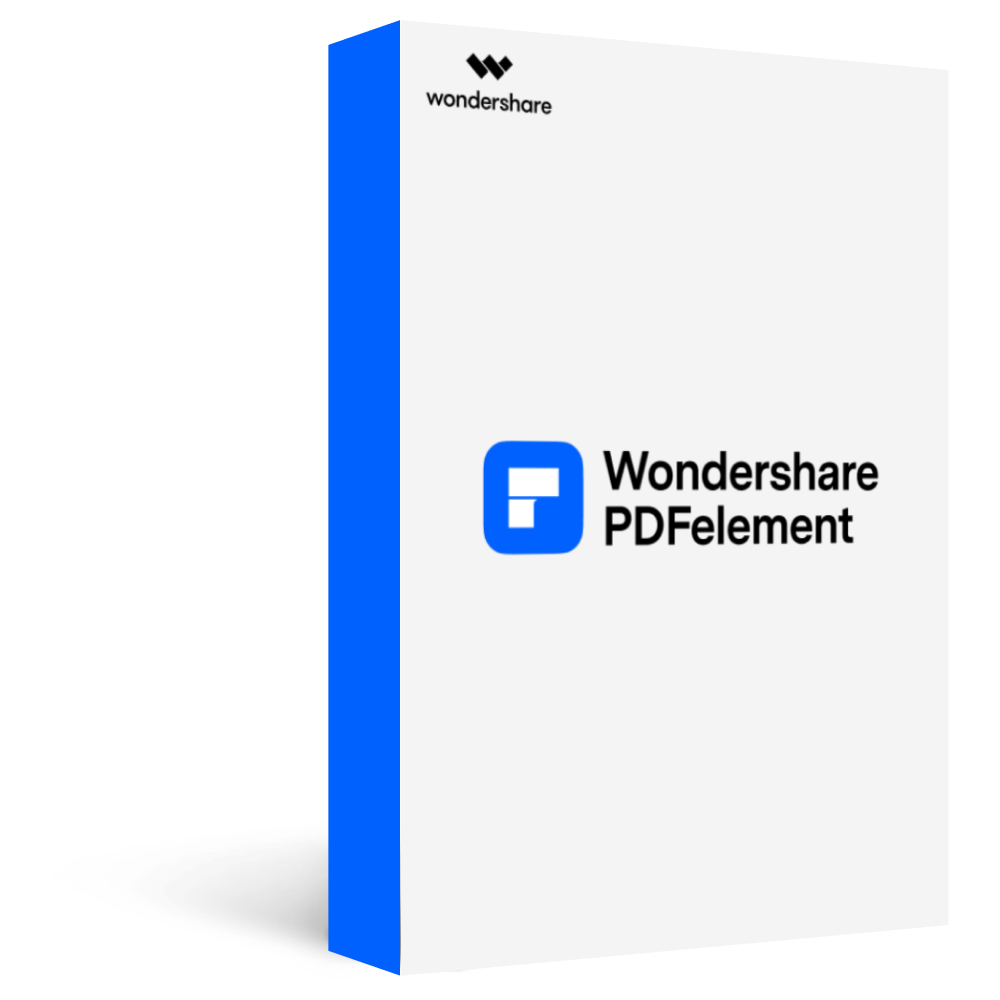
Las principales características del programa se destacan a continuación:
5,481,435 personas lo han descargado.
Protección con contraseña: Este editor de PDF permite añadir y eliminar contraseñas de los PDF.
Función de Marca de Agua: Te permite añadir marcas de agua en forma o fondo a las imágenes.
Firma: Te permite añadir firmas a los PDF en forma de textos, imágenes o dibujos con el mouse.
Encabezados y Pies de Página: PDFelement te permite añadir un encabezado y un pie de página personalizados a tu archivo o eliminar los ya existentes.
Convertir archivos PDF: El programa te permite convertir archivos PDFa otros formatos de archivo, incluyend oWord, ePub, PowerPoint, texto, imagen, Excel, o HTML.



